-
![]()
-
![]()
-
![]()
-
![]()
-
![]()
-
![]()
-
![]()
-
![]() Безкоштовне завантаження для відновлення жорсткого диска [оновлено 2025]
Безкоштовне завантаження для відновлення жорсткого диска [оновлено 2025] July 02,2025
July 02,2025 6 min read
6 min read -
![]() Як відновити дані з жорсткого диска, який не виявляється легко
Як відновити дані з жорсткого диска, який не виявляється легко July 01,2025
July 01,2025 6 min read
6 min read -
![]() Як відновити файли з відформатованого жорсткого диска | безкоштовно
Як відновити файли з відформатованого жорсткого диска | безкоштовно July 06,2025
July 06,2025 6 min read
6 min read
Page Table of Contents
Коли жорсткий диск або інший пристрій зберігання даних отримує помилку «диск не ініціалізовано», це означає, що операційна система не розпізнає його, і перед використанням його потрібно відформатувати. Зазвичай це трапляється, коли підключено новий диск або коли пошкоджена таблиця розділів чи файлова система на старому диску.
ВМІСТ СТОРІНКИ:
Диск 1 невідомий, не ініціалізований
«Коли я підключив зовнішній жорсткий диск Western Digital My Passport 0740 (500 ГБ), комп’ютер повідомив, що його успішно встановлено, проте він не відображався в розділі «Мій комп’ютер». Також, коли я зайшов у системні інструменти, з’явилося повідомлення, що диск 1 невідомий, не ініціалізований і нерозподілений. Хтось знає, як відновити дані, якщо жорсткий диск не ініціалізовано, або як ініціалізувати диск без втрати даних ?»
📌 Симптоми неініціалізації невідомого диска
Як і у випадку вище, проблема "диск 0 невідомий не ініціалізований" або "диск 1 невідомий не ініціалізований" зазвичай виникає несподівано у всіх версіях Windows, включаючи Windows 11, Windows 10, Windows 8 та 7, і це дратує користувачів. Коли виникає ця проблема, ваш зовнішній жорсткий диск може відображати "нерозподілений простір" або нічого не відображати про ємність диска в "Керуванні дисками" (як показано на зображенні нижче), тому ви не можете відкрити та отримати доступ до даних на цьому диску.

🏷️ Невідомий диск не ініціалізовано Причини
Хоча в обох випадках диск відображається як невідомий та не ініціалізований, вони надають різну інформацію про ємність жорсткого диска, що означає різні причини їх виникнення. Найпоширенішою проблемою є пошкодження MBR.
Якщо напис «невідомий диск, не ініціалізований» супроводжується написом «нерозподілений», ймовірною причиною є пошкодження MBR на жорсткому диску. MBR, що розшифровується як «головний завантажувальний запис» , – це перший сектор на диску MBR або GPT . Він надає інформацію про завантаження Windows та про розділ диска. Таким чином, коли він пошкоджений, ви обов’язково зіткнетеся з проблемами, зокрема диск відображатиметься як неініціалізований.
Іншими можливими причинами можуть бути проблеми з підключенням, проблеми з дисководом або фізичне пошкодження.
Як виправити неініціалізований диск без втрати даних
Стосується: Виправлення неініціалізованого диска, який відображається як нерозподілений. Це також працює для ініціалізації нового жорсткого диска.
Це найбезпечніший спосіб виправити проблему неініціалізації диска. Щоб виправити неініціалізований диск без втрати даних, вам потрібно:
- Відновлення даних з неініціалізованого диска
- Ініціалізувати невідомий диск
- Відформатуйте диск, щоб підготувати його до зберігання даних
Крок 1. Відновлення даних з невідомого диска
Стосується: Диск невідомий, не ініціалізований, нерозподілений.
Єдиний спосіб виправити неініціалізований диск без втрати даних – це скористатися спеціалізованим програмним забезпеченням для відновлення файлів , щоб відновити дані заздалегідь.
Майстер відновлення даних EaseUS допомагає відновити дані з недоступних жорстких дисків, пошкоджених або зовнішніх жорстких дисків RAW за три кліки.
- Спочатку запустіть програму для відновлення даних Easesus, щоб просканувати ваш невідомий диск.
- По-друге, знайдіть або відфільтруйте знайдені файли.
- По-третє, перегляньте та відновіть потрібні файли.
Крок 1. Виберіть та проскануйте втрачений розділ
Запустіть майстер відновлення даних EaseUS, виберіть «Втрачений розділ» і натисніть «Пошук втрачених даних», щоб знайти всі втрачені дані. Якщо втрачених розділів багато, ви можете ідентифікувати їх за розміром.
Примітка: Оскільки система Windows не підтримує файлову систему Linux, розділ Ext2 або Ext3 буде розпізнано як втрачений розділ без літери диска в програмному забезпеченні. Якщо ви хочете відновити дані з розділу Ext2/Ext3, виконайте такі дії.

Крок 2. Фільтруйте результати сканування
Оскільки скануватиметься багато файлів, ви можете вибрати категорію файлів для швидкої фільтрації, наприклад, «Зображення», «Відео», «Документи», «Аудіо» та «Інші». Або, якщо ви пам’ятаєте назву файлу, ви можете просто знайти її у полі пошуку у верхньому правому куті.
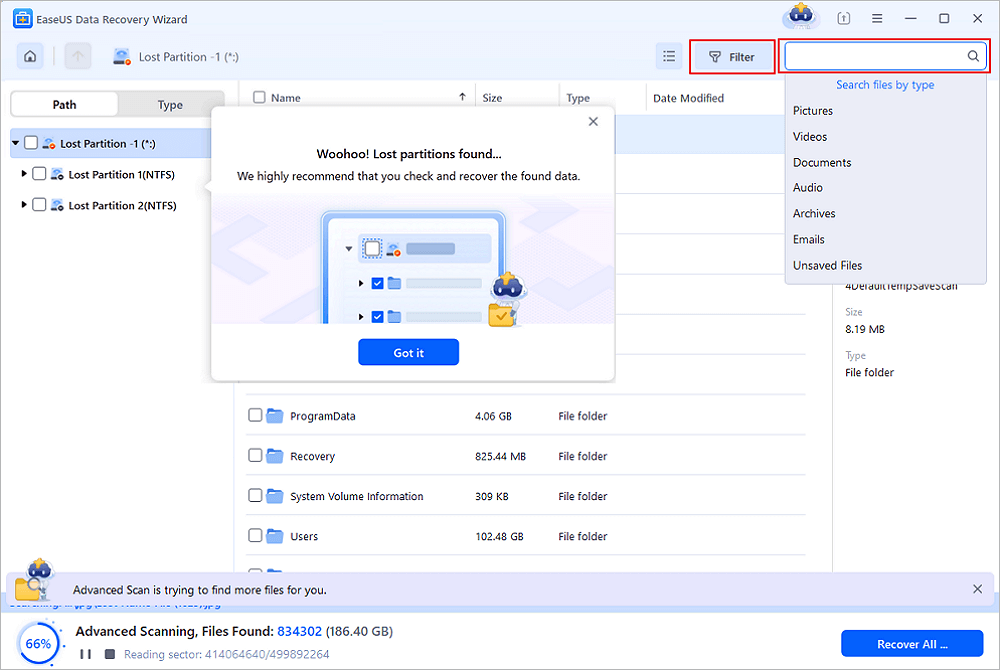
Крок 3. Попередній перегляд та відновлення даних із втраченого розділу
Перед відновленням ви можете переглянути файл, щоб переконатися, що це потрібні вам дані. Виберіть усі потрібні файли та натисніть «Відновити», щоб відновити їх. Виберіть місце зберігання (зокрема хмарне сховище, таке як OneDrive, Google Диск тощо) та натисніть «Зберегти», щоб зберегти відновлені файли.

Якщо ця інформація була корисною для вас, поділіться нею з іншими в соціальних мережах, щоб допомогти їм подолати цю поширену проблему.
Перегляньте відеоінструкцію про те, як виправити проблему «диск невідомий, неініціалізований». Основні методи, описані в цьому відео:
- 01:39 Очистити вибраний диск
- 01:56 Створення основного розділу
- 02:57 Відформатуйте диск у NTFS
- 03:22 Вийміть батарейку CMOS
- 03:32 Перевірте наявність оновлених драйверів

Як виправити помилку "Невідомий диск не ініціалізовано" у Windows 10/11 [4 способи]
Залежно від вашої ситуації, вам може знадобитися відповідне рішення для вирішення проблеми неініціалізації диска на вашому комп’ютері, незалежно від того, чи це локальний, чи зовнішній жорсткий диск.
Щоб запобігти неініціалізації диска в такому випадку, ви можете безпосередньо ініціалізувати диск. Тоді виникає питання: чи стирає ініціалізація диска дані? Насправді, ініціалізація диска відновить головний завантажувальний запис і відформатує жорсткий диск. Це видалить файли на вашому диску. У цій статті ми представимо шість методів виправлення неініціалізованого диска без втрати даних, і ви можете швидко зібрати інформацію з наступної таблиці:
| Методи | Застосовується в | Рецензія редактора |
| Виправлений диск не ініціалізовано та відображається як нерозподілений. | Цей метод пропонує безпечний для даних спосіб ініціалізації диска без втрати файлів. | |
| Виправлений диск не ініціалізовано та відображається як нерозподілений. | Можливо, кабель, який з'єднує ПК та ваш диск, не працює належним чином. Заміна кабелю може швидко вирішити цю проблему. | |
| Виправлення диска не ініціалізовано та нічого не показує про ємність диска. | Ця помилка може виникнути, якщо драйвер пристрою застарів. Ви можете легко оновити драйвер, щоб виправити її. | |
| Виправлено, що диск не ініціалізовано, і він нічого не показує про ємність диска | Якщо запропоновані нами методи не можуть вирішити проблему неініціалізації диска, вам знадобиться професійна допомога. |
Рішення 1. Ініціалізація диска без втрати даних за допомогою служб відновлення даних
Припустимо, що відновлення даних не допоможе повернути ваші файли. У такому разі вам все ще може допомогти сервіс відновлення даних EaseUS, який ремонтує носії інформації, що вийшли з ладу, механічно вийшли з ладу, зазнали фізичних пошкоджень тощо. Зверніться до експертів, щоб отримати допомогу зараз.
Крок 1. Ініціалізуйте службу відновлення диска.
Послуги з відновлення/ремонту даних EaseUS
Натисніть тут, щоб зв'язатися з нашими експертами для безкоштовної оцінки
Зверніться до експертів з відновлення даних EaseUS для отримання індивідуальної послуги ручного відновлення. Ми можемо запропонувати наступні послуги після БЕЗКОШТОВНОЇ діагностики.
- Відновлення пошкодженої структури RAID , неможливість завантаження ОС Windows та пошкодженого файлу віртуального диска
- Відновлення/ремонт втраченого розділу та перерозподіл диска
- Розформатування жорсткого диска та відновлення RAW-диска (диска, зашифрованого Bitlocker)
- Виправлення дисків, які стають розділами, захищеними GPT
Крок 2. Ініціалізуйте невідомий диск
- Клацніть правою кнопкою миші "Мій комп'ютер" > "Керування", щоб запустити "Керування дисками".
- Тут клацніть правою кнопкою миші на жорсткому диску та виберіть «Ініціалізувати диск».
- У спливаючому вікні виберіть диск(и) для ініціалізації та виберіть стиль розділу MBR або GPT.

Крок 3. Форматування та створення нових простих томів на диску
- Клацніть правою кнопкою миші на пункті «Цей комп’ютер» і виберіть «Керування» > «Керування дисками».
- Клацніть правою кнопкою миші на нерозподіленому просторі та виберіть «Новий простий том...»
- У майстрі створення простого тома натисніть кнопку «Далі», щоб продовжити.
- Дотримуйтесь інструкцій майстра, щоб указати розмір тома, призначити тому літеру диска, а потім відформатувати розділ.

Якщо ви не хочете створювати розділи самостійно, ви можете відновити розділи на диску, які мають позначку «Не ініціалізовано», що допоможе вам відновити оригінальні розділи на жорсткому диску.
Ситуація 2. Перевірте підключення диска
Стосується: Виправлення проблеми з ініціалізацією диска, який нічого не показує про ємність диска.
Якщо ваш диск не ініціалізовано після відключення живлення, незначні проблеми з підключенням можуть спричинити серйозні проблеми, такі як та, що обговорювалася вище. Щоб перевірити підключення диска:
- Підключіть зовнішній жорсткий диск до іншого USB-порту, зокрема до задніх, на комп'ютері.
- Використовуйте оригінальний кабель для підключення жорсткого диска
- Використовуйте інший кабель для підключення зовнішнього жорсткого диска
- Підключіть зовнішній жорсткий диск до іншого комп'ютера
Ось як ініціалізувати командний рядок диска:
Утиліта відновлення diskpart використовується для ініціалізації диска з командного рядка.
Спочатку запустіть командний рядок від імені адміністратора. Щоб запустити утиліту, введіть diskpart і натисніть Enter. Потім, щоб переглянути доступні диски, скористайтеся командою list disk. Використовуйте select disk, щоб вибрати диск, який ви хочете ініціалізувати. Щоб створити основний розділ, спочатку виберіть диск, потім скористайтеся командою clean, щоб видалити будь-які дані, а потім convert gpt або convert mbr, щоб визначити стиль розділу (для сучасних систем зазвичай рекомендується використовувати GPT). Після цього ви можете призначити літеру диска за допомогою команди assign та відформатувати розділ за допомогою format fs=ntfs fast (або іншої файлової системи).
Ситуація 3. Оновлення драйвера пристрою
Стосується: Виправлення помилки «диск не ініціалізовано» без відображення інформації про ємність диска.
Застарілий або пошкоджений драйвер диска також може бути причиною. У цьому випадку ви можете оновити драйвер пристрою за допомогою диспетчера пристроїв.
Крок 1. Клацніть правою кнопкою миші на «Цей комп’ютер» (у Windows 10) та виберіть «Властивості».
Крок 2. Натисніть «Диспетчер пристроїв», потім розгорніть «Дисководи». Знайдіть проблемний диск, клацніть його правою кнопкою миші та виберіть «Оновити драйвер».
Крок 3. Натисніть кнопку «Автоматичний пошук драйверів в Інтернеті».
Крок 4. Зачекайте оновлення драйвера, а потім перезавантажте комп’ютер. Після цього ви можете спробувати знову підключити USB-накопичувач до ПК та перевірити, чи відображається USB-накопичувач.

Ситуація 4. Надіслати на ручний ремонт
Стосується: Виправлення проблеми з ініціалізацією диска, який нічого не показує про ємність диска.
Фізичне пошкодження неминуче призведе до серйозних проблем із носієм інформації, зокрема з неініціалізованим диском. Якщо вищезазначені методи не допомогли вирішити проблему, життєздатним варіантом є звернення до фахівців для ручного ремонту.
Додаткова порада: Як виправити помилку «Не вдається ініціалізувати диск» у Windows
Поширеною причиною того, що невідомий диск не ініціалізовано, є те, що ви не ініціалізували диск, і з'являється повідомлення про те, що запит не вдалося виконати через помилку вводу/виводу. Або ж USB-накопичувач просто невідомий після відключення. Це призводить до того, що ваш диск відображається як невідомий або не ініціалізований.
Коли ви не можете ініціалізувати жорсткий диск, проблема «невідомий диск не ініціалізовано» – це не єдина проблема, з якою ви стикаєтеся. Для отримання детальних пояснень та відповідних рішень перегляньте нашу статтю про те , як виправити помилку пристрою вводу/виводу .
Якщо посібник не допоміг вам вирішити проблему, наполегливо рекомендується звернутися за допомогою до фахівців для ручного ремонту або безпосередньо замінити диск на новий.
Підсумок
Хоча ініціалізація диска не стирає дані на пристрої, наступні операції це зроблять. Таким чином, якщо ви хочете виправити неініціалізований диск без втрати даних, потрібне програмне забезпечення для відновлення даних.
Однак, якщо ваш диск відображається як невідомий або неініціалізований через фізичне пошкодження, жодне програмне забезпечення для відновлення даних не допоможе, і лише сервіси ручного відновлення даних мають шанс врятувати ваші файли.
Диск не ініціалізовано. Найчастіші запитання
Отримайте більше інформації про проблему неініціалізації диска.
1. Як виправити помилку "невідомий диск 1 не ініціалізовано"?
Як зазначено в цьому посібнику, деякі способи можуть допомогти вам виправити помилку «Невідомий диск не ініціалізовано» . Вони такі:
- 1. Відновіть дані з невідомого жорсткого диска та створіть нові томи.
- 2. Ініціалізуйте диск за допомогою керування дисками
- 3. Розділіть та відформатуйте жорсткий диск.
- 4. Перевірте підключення жорсткого диска
- 5. Оновіть драйвер жорсткого диска
- 6. Надішліть жорсткий диск на ручний ремонт.
Для отримання детальних інструкцій ви можете звернутися до основного вмісту на цій сторінці та спробувати будь-який метод, щоб знову відновити роботу вашого диска.
2. Як примусово ініціалізувати жорсткий диск?
Для нового жорсткого диска ви можете безпосередньо виконати наведені нижче кроки для його ініціалізації.
Що стосується вживаного жорсткого диска, вам може знадобитися спочатку скопіювати або створити резервну копію всіх збережених даних на інший пристрій. Потім скористайтеся засобом керування дисками, щоб видалити всі існуючі розділи. Далі виконайте такі дії для ініціалізації диска:
Крок 1. Відкрийте «Керування дисками».
Крок 2. Клацніть правою кнопкою миші на неініціалізованому жорсткому диску/SSD та виберіть «Ініціалізувати диск».
Крок 3. Виберіть диск для ініціалізації в діалоговому вікні та встановіть стиль розділу диска як MBR або GPT.
3. Чи призведе ініціалізація диска до його стирання?
Чи стирає ініціалізація диска дані? Сама ініціалізація диска не стирає його дані. Але, щоб використовувати диск, його потрібно додатково розділити та відформатувати, що призведе до втрати даних.
Тому, якщо ви не хочете втрачати файли, що зберігаються на вашому жорсткому диску, необхідно використовувати програмне забезпечення для відновлення даних. Ви можете звернутися до статті «Відновлення даних з невідомого неініціалізованого жорсткого диска» для отримання детальних інструкцій.
Was this page helpful?
-
Jaden is one of the editors of EaseUS, who focuses on topics concerning PCs and Mac data recovery. Jaden is committed to enhancing professional IT knowledge and writing abilities. She is always keen on new and intelligent products.…

20+
Years of experience

160+
Countries and regions

72 Million+
Downloads
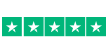
4.8 +
Trustpilot Score


Free Data
Recovery Software
Recover data up to 2GB for free!













